[WinXP終了対策] カテゴリの記事
全40件 (40件中 1-40件目)
1
-
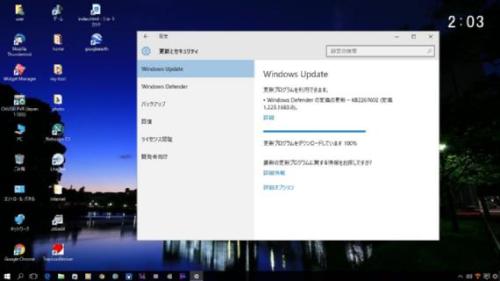
通常使っていないパソコンのアップデート
彩の国の今日は午前中晴れ午後から曇りの予報です、部屋は明るい状態です。今の Pearun の部屋の様子です。(約7時~10時頃の時間限定Live)・節電の為本日のLiveは中止します。 EPSON C2_E7400 FLORA P4541 FLORA C2_E4300 fujitsu i5 2400 マザーボードのボタン電池を取り替え更新ファイルも沢山出た様なので、久しぶりに通常使っていないパソコンのアップデートをしました、Windows10 にしたパソコンは全部で6台なんですけど、2台は寝室とリビングで通常使っているので、残りの4台の更新ファイルのアップデートをしましたが結構時間かかりました。FLORA P4541 はあまり長時間電源を入れなかったので、日付データーが消えてしまい日付データー異常で立ち上がらなくなってしまったので、マザーボードの電池も100均で調達したボタン電池に取り換え BIOS の日付設定をし直して正常に立ち上がりました。
2016年06月20日
コメント(16)
-

滲みを一発で解決すると言う Windows 10 DPI Fix
彩の国の今日は朝の内曇りその後晴れの予報です、部屋は少し明るい状態です。今の Pearun の部屋の様子です。(約7時~10時頃の時間限定Live)・節電の為本日のLiveは中止します。 Windows 10 DPI FixWindows 10 にアップデートした一部の環境で、文字が滲んで表示されると言う問題がネットを賑わせていますが、この滲みを一発で解決すると言う Windows 10 DPI Fix と言うソフトが有るので試して見ました。結果は元々 Pearun の Windows 10 はにじみは出ていなかったので、効果をあまり実感する事は出来ませんでしたけど、にじみに困っている方は試して見てはいかがでしょう。ダウンロードと使い方は下記のサイトです。http://www.gigafree.net/system/display/XPExplorer-Windows10DPIFix.htmlそのほかの参考http://windows.microsoft.com/ja-jp/windows/getting-best-display-monitor#getting-best-display-monitor=windows-7http://matatabi-ux.hateblo.jp/entry/2015/08/29/122200
2016年05月16日
コメント(14)
-

メインの座から外したパソコンを Windows10 にしました
彩の国の今日は午前中曇り午後は晴れの予報です、部屋は少し明るい状態です。今の Pearun の部屋の様子です。(約7時~10時頃の時間限定Live)・節電の為本日のLiveは中止します。 Windows10 にアップグレード開始 アップグレード中 Windows10 にアップグレード完了以前FANの取り付け部分が壊れて、メインの座から外したパソコンですが、先日急きょメインにした別のPCのHDDの容量を増して本格的に現用として使える様になったので、今回そのメインの座から外したパソコンを Windows10 にしました。これで Windows10 で使えそうなスペックのパソコン6台すべてを Windows10 に更新して、リカバリー用の回復ディスクも作成しましたので、これでもう WindowsXP も Windows Vista も Windows7 も全部なくなってしまいました。もう古いOSの事も聞かれる事が少なくなって来たので、あまり必要性は感じないですけど、その内 Windows2000 の1台を Windows7 にでもしようと思っています。まあそんな訳で古いパソコンを誰かに使って貰うとしても、最新OSなので、喜んでもらえるでしょう。
2016年04月23日
コメント(18)
-

レガシーなパソコンを Windows10 に
彩の国の今日は1日曇りの予報です、部屋は暗い状態です。今の Pearun の部屋の様子です。(約7時~10時頃の時間限定Live)・節電の為本日のLiveは中止します。 ハードディスクの取り換え Windows7 のインストール Windows10 にアップグレード 回復メディアの作成にコンパクトフラッシュを使用 作成したコンパクトフラッシュからのらの立ち上げ今回の目的はCPUに Core 2 Duo 1.8Ghz を使ったかなりレガシーなパソコンを Windows10 にして見ると言うのと、回復メディアにコンパクトフラッシュが使えるかと言うのを検証するのが目的で、この作業を一気にやって見ました。付いているハードディスクにはまだ必要な物も若干あったので、別のハードディスクに取り替えて、そこにまず Windows7 をクリンインストールして、それを Windows10 にアップデートしました。無事に Windos10 になった所で、リカバリーの為の回復メディアを作りました、今回は媒体にコンパクトフラッシュをテストも兼ねて使ってみました。出来上がって回復メディアからちゃんと起動出来るかも、テストして見ましたが問題なく起動出来ましたので、後できちんとする時には Windows10 をこのコンパクトフラッシュからクリーンインストールする事にします。レガシーパソコンでの Windows10 もネットやワープロなどで使うには、それほど違和感なく普通に使えました、Windows7 の時とあまり変わりを感じません。
2016年03月07日
コメント(17)
-

SDカードに Windows10 のリカバリーを作りました
彩の国の今日は1日晴れの予報です、部屋は明るい状態です。今の Pearun の部屋の様子です。(約7時~10時頃の時間限定Live)・節電の為本日のLiveは中止します。 SDカードに Windows10 のリカバリーを作りました先日ゲットしたSDカードに Windows10 にアップグレードしたパソコン4台分のリカバリー用回復メディアを作りました。これで中古で買ってリカバリーディスクなど、いっさい付いていなかったパソコンのすべてにに正規のリカバリーメディアが揃った事になり、何か有ってもOSだけは元の状態に戻せる様になりました。尚、リカバリーメディアは Windows10 の大きな更新が有ったら作り直して置くと、再インストールの時に最新状態に戻せます。後は個人データーですがメインパソコンのバックアップは頻繁に実施しているので、大きな損失は発生しないと思います。
2016年02月28日
コメント(17)
-

回復メディアから、Windows10 のクリーンインストール
彩の国の今日は1日晴れの予報です、部屋は明るい状態です。今の Pearun の部屋の様子です。(約7時~10時頃の時間限定Live)・節電の為本日のLiveは中止します。 HDDを320Gから40Gに取り替え SDカードの回復メディアを使用 SDカードから立ち上げ このPCを初期状態に戻すを選択 すべて削除を選択 初期状態に戻し中 クリーンインストール後に立ち上がった画面 当然そのままでライセンスは認証されています HDDの構成は100MのシステムエリアとC:ドライブになっていました 左下のウィンドウスのアイコンをクリックした時のディスクトップ先日作った回復メディアから、Windows10 のクリーンインストールをやって見ました、HDD の容量に関係なくインストール出来るのかも試す意味で、HDD を 320G から 40Gに取り替えてそれににインストールしました。USB メモリーからの起動は確認済なので、インストールは DS カードからやって見ましたが問題なく、SD カードから起動出来ました。起動すると初めにキーボードレイアウトの選択画面がでるので、Miclosoft IME を選択して、次のトラブルシューティングで、このPCを初期状態に戻すを選択、次のオプションはクリーンインストールなので、すべて削除するを選択してインストールしました、HDD のパーテーションなどは各自の環境で選択して下さい。インストール中に66%の所と99%の所は20分近く先に進まなかったので、一瞬駄目かと思ったが気長にまっていたら完了しました。最初に立ち上がった画面は実にシンプルで、パット端末を意識したような作りでした。次に気になるライセンス認証を見たら、しっかり認証されていました、ついでに HDD の構成も見たら、100M のシステムパーテーションとC:ドライブの2個が出来ていました。今回のテストでシステムは完全に回復メディアでリカバリー出来る事が解りました、回復メディアは個人データーが無ければ4G以内でしたが、今回は8Gのメモリーを使いました。当然ですが工場出荷時に近い物となるので、個人的にインストールしたソフトはすべて無くなりOSだけとなります、参考に回復メディアを作っている時のディスクトップと今回の立ち上がった画面の違い見て下さい。また作った回復メディアから起動出来ないよ、何て時は電源を入れてすぐに Delete 連打して BIOS の設定で起動デバイスの順位を変えるとか、F12 を連打して起動デバイスを指定すると起動出来ます。
2016年02月21日
コメント(15)
-
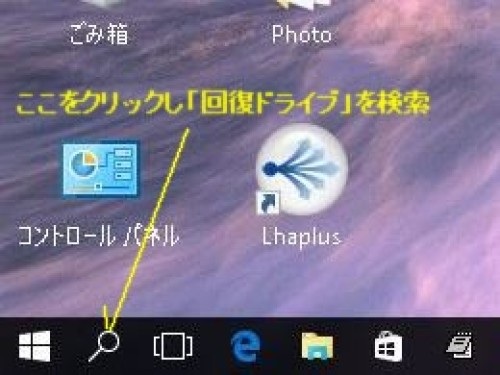
Windows10 のリカバリーメディア
彩の国の今日は1日晴れの予報です、部屋は明るい状態です。今の Pearun の部屋の様子です。(約7時~10時頃の時間限定Live)・節電の為本日のLiveは中止します。 ここで検索を開く 作った回復メディア2種類 「回復ディスク」で検索して、メディア作成ツールを起動する 回復メディア作成中Wundows10 にバージョンアップされた方も多いと思いますが、その後 Windows10 のリカバリーディスクは無いしどうするのか何て、ちょっと気になりますよね。そんなわけで今回リカバリーディスクに相当する、回復メディアを作って見ました、作り方は簡単でディスクトップの左下のウィンドウのアイコンの隣の検索又は(ルーペのアイコン)をクリックして、回復ディスクと入力してツールを起動します、次に作成するUSBメモリーを指して作成を開始します。今回はSDカードにも回復メディアが作成出来て、ちゃんとインストールが出来るのかも興味が有ったので、USBメモリー物と2種類作って見ました、容量はどちらも8G物を使いました。作成は問題なく出来ました、どちらも作るのに1時間弱かかりファイル容量は4G以下でした、後はこの作ったメディアを使って Windows10 をインストール出来るのか、ライセンスはどうなるのか、何て所が課題ですが、その辺は次の回に整理して乗せる予定です。
2016年02月19日
コメント(13)
-

新たにメインにしたパソコンのバックアップ
彩の国の今日は午前中晴れ午後から曇りの予報です、部屋は明るい状態です。今の Pearun の部屋の様子です。(約7時~10時頃の時間限定Live)・節電の為本日のLiveは中止します。 新たにメインにしたパソコンのバックアップ新たにメインにしたパソコンのバックアップもそろそろしておかないとと言う事で、どのホルダーをバックアップ対象とするのか当のドキュメントを作り、バックアップソフトに登録して、最初のバックアップしました。次回からはバックアップソフトでこのドキュメントを指定して動かすと、変更になった物と追加されたものが自動的にバックアップされます。記憶媒体は外付けのHDDです、パソコン3台分のバックアップが入っているので、そろそろ空き容量も少なくなって来ました、大きなのがほしいですけど、金欠なのでまだ先になりそうです。
2016年01月07日
コメント(12)
-

メインで使うPCを Windows10 にしました
彩の国の今日は1日晴れの予報です、部屋は明るい状態です。今の Pearun の部屋の様子です。(約7時~10時頃の時間限定Live)・節電の為本日のLiveは中止します。 メインで使うPCを Windows10 にしました デジカからの写真転送も新しいPCに振り向けました面倒なのでメインPCの Windows10 化が先送りになっていましたが、やっと Windows10 で色々のテストをしていた、我が家で一番スペックの高いPCに環境設定をしてメインPCとして使い始めました。環境設定で最後まで残っていた、メールとデジカメからの画像転送も新しいPCに振り向けて、一応一通りの事は新しいPCで出来る様になりました、あとは細かな事が残っていますが暇なときにぼちぼちやる予定です。
2015年12月09日
コメント(15)
-

3台目のPCを Windows10 にアップデート
採の国の今日は朝夕曇り日中は晴れの予報です、部屋は少し明るい状態です。今の Pearun の部屋の様子です。(約7時~10時頃の時間限定Live)・節電の為本日のLiveは中止します。 3台目のPCを Windows10 にアップデート 今回は Windows の Update から更新して見ました ライセンス条項に同意してをクリックします 待つ事約1時間10分でアップデート完了 Windows10 が立ち上がりました使っているほとんどのフリーソフトの動作やドライバの確認ができたので、寝室兼マイルームのメインPCを Windows10 にアップデートしました。まず初めにドライブのエラーをチェックして、エラーが無い事を確認します、続いて起動しているソフトは右下のアイコンから右クリックして、全て終了させます。それが終わったらいよいよ、右下の Windows10 を入手するアイコンをクリックして、続行ボタンをクリックしてアップデートを行います、最初ファイルのダウンロードが行われ、その後ファイルのコピー、機能とドライバーのインストール、設定の構成などと進み約 70 分程度でアップデートすることができました。尚、ダウンロードするファイルは 2G ちょっととかなり大きいので回線速度が遅いと相当時間がかかると思います。ということでマイルームのメイン PC も無事に Windows10 にアップデートすることができました、写真の片隅に倉庫の様なマイルームのゴミが写ってしまいましたので見なかった事にしてください。後は一番使用頻度の高いリビングのメイン PC ですがテスト用に Windows10 にした PC の方がスペックが高いので、この際リビングのメインは、そちらの PC に変更しようかと考え中です。無事に Windows10 にバージョンアップが出来たら必ずプロダクトIDを控えて置きましょう、再インストールの時に必要になります。Windows 10・Windows 8.1・Windows 7の性能を比較し検証するとこうなるhttp://gigazine.net/news/20150811-windows-7-8-10-performance/
2015年10月23日
コメント(14)
-

Dimage Scan Dual 2 フィルムスキャンに成功
採の国の今日は朝の内あるその後曇りの予報です、部屋は暗い状態です。今の Pearun の部屋の様子です。(約7時~10時頃の時間限定Live)・節電の為本日のLiveは中止します。 Dimage Scan Dual 2 フィルムスキャンに成功2000年頃に売り出され、Windows98 ~ Windows2000/WindowsXP までドライバーが提供されていた、MINOLTA Dimage Scan Dual 2 を Windows10 で使えないかと色々と調べていた所、Windows7用インストール情報ファイル、".inf" を作ってくれている素晴らしい方がいらっしゃいました。早速ドキュメントをコピーして "kmscan.inf" として保存し、MINOLTA Dimage Scan Dual 2 のドライバーソフトの".inf"ファイルとしてインストールして見ました。結果は、見事にフィルムスキャンに成功しました、駄目もとで始めたフィルムスキャナも Windows10 で使える様になりました、尚 "kmscan.inf" を作ってくれているサイトは下記です。http://blog.livedoor.jp/naruto_jp/archives/382444.html
2015年10月16日
コメント(16)
-
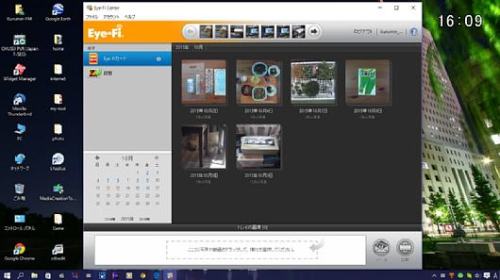
Eye-Fi Centerも動作しました
採の国の今日は1日晴れの予報です、部屋は明るい状態です。今の Pearun の部屋の様子です。(約7時~10時頃の時間限定Live)・節電の為本日のLiveは中止します。 Eye-Fi Centerも動作しましたWindows10 で動作確認して置かないとならなかった、デジカメの Wi-Fi カードから写した画像を自動的にパソコンに転送する為のソフト Eye-Fi Center も問題なく使える事が解ったので、後はいつでもメインのPCを Windows10 に更新出来る環境は整いました。後欲を言ったら MINOLTA Dimage Scan Dual 2(2000/6発売) と言うフィルムスキャン機器を持っているんですけど、これを Windows10 で動かす事が出来たら、嬉しいな~~と言うことで色々調べている所です。
2015年10月13日
コメント(17)
-

Windows10にワンセグチューナーとパソリを接続
採の国の今日は1日晴れの予報です、部屋は明るい状態です。今の Pearun の部屋の様子です。(約7時~10時頃の時間限定Live)・節電の為本日のLiveは中止します。 Windows10にワンセグチューナーとパソリを接続 ドラバCDが起動した時の Windows10 の画面 動作したワンセグのTV画面 パソリが動作し履歴を見たEdy先日からテスト用に更新した Windows10 で色々のデバイスやソフトのテストをしていましたが、今までにHPプリンター2種類とスキャナー2種類、それにワイヤレスキーボードやマウスは問題なく、今まで Windows7 で使っていたドライバーで動いています。今回更にワンセグチューナーとパソリをインストールして見ました。インストールしたドライバーはワンセグチューナーは添付して来た Windows7 で使っていた物です、パソリはSONYの製品サポートからダウンロードした物を入れました。結果は両方とも問題なく動いてくれました。ソフトの方も主な物はほとんどインストールして問題無く動いています、後デジカメからの写真転送用の Eye-Fi ソフトの正常性確認が残っていますが、この確認が取れたら、メインPCを Windows10 にしたいと思つていますが、まだ使い方に熟知していないので、もう少し馴れてから時期を見て更新したいと思います。ちなみに Windows10 ですでにOSのパッチなどが行われている様です。
2015年10月07日
コメント(13)
-

2台目のPCを Windows10 にアップグレード
採の国の今日は朝晩曇り日中は晴れの予報です、部屋は少し明るい状態です。今の Pearun の部屋の様子です。(約7時~10時頃の時間限定Live)・節電の為本日のLiveは中止します。 実行する操作でこのPCをアップグレードするを選択 インストールの準備が出来た時 Windows アップグレード中 アップグレードが終り再起動した画面 Windows10 の起動画面先日 Windows10 に最初にアップグレードしてから色々テストして大きな問題も無い様なので、2台目のPCを Windows10 にアップグレードしました、今回の実験は三世代前くらいのペンティアム4のハイパースレットCPUを使ったマシンでかなりしょぼいPCですが、Windows10 にしたらはたして実用になる程度に動いてくれるのかが、実験の目的です。まず最初に Microsoft 公式ツールを起動して最初の実行する操作画面が出て、このPCをアップグレードするを選んで、次に進むと1時間10分ほどで、インストールの準備が出来ましたの画面となり、次に進めると約50分でインストールが完了しました。骨董品的マシンなのでトータルで約2時間10ほどかかりましたが、無事アップグレード出来 Windows10 が起動しました。自動のアップデートでは失敗されてる方もいる様ですが、こちらは今回も、下記の手順で成功しました。http://gigazine.net/news/20150730-windows-10-upgrade-matome/http://www.microsoft.com/ja-jp/software-download/windows10早速ネットにアクセスして動画を見たり色々のソフトを動かしたりしましたが、動きの方はそれなりに遅いが Windows7 の時と比較してそんなに劣る感じも無く動いてくれていますので、古いP4マシンでも3Dゲームなどを楽しむので無ければ十分使えそうです。【今日の一言】こうのとり」5号機/H-IIBロケット5号機 打ち上げライブ中継は19日20時からhttp://fanfun.jaxa.jp/countdown/htv5/index.html
2015年08月19日
コメント(9)
-

Windows10 にアップデート
採の国の今日は1日晴れの予報です、部屋は明るい状態です。今の Pearun の部屋の様子です。(約7時~10時頃の時間限定Live)・節電の為本日のLiveは中止します。 Windows10のアップデート 環境が引き継がれた起動画面 スタートをクリックしたときの画面 標準のブラウザーを起動した時遂に遊んでいるパソコンを Windows10 にアップデートして見ました、Windows7 のデイスクトップはおおむね引き継がれていて、インストールしていたソフトもほとんど動きましたけど、一つ動かない物があって何か追加ソフトが自動でインストールされて動く様になりました。プリンターもHPを使っているんですけど、問題無く印刷出来ました、またUSB接続の機器もマウス、キーボード、メモリーなどは問題なく動きました。スペックの方ですけど、スーパーπで計算した所、Windows7 と同等か少し早い感じがしました、グラフィクスもわりとキビキビ動いてくれてます、立ち上げと終了は格段にすばやくなりました。ただ標準のブラウザーが馴れないのでちょっと使いにくい感じが有りますが、IEも使えるのでそちらを使えば問題ないです、文字の大きさや太さディスクトップの色を自分好みにすれば、更に親しみ安く見やすくなります。と言う事で今の所大きな不具合も無いので、このまま暫く使って見る事にします。予想通り作成したDVDからはアップデートの更新時にプロダクトキーの入力画面出て出来なかったので、オンラインでの更新をしました。参考にしたのはこちらのページです。http://gigazine.net/news/20150730-windows-10-upgrade-matome/http://www.microsoft.com/ja-jp/software-download/windows10オンラインでの更新が成功するかしないかは、回線速度にも影響されますので、自宅の回線速度でどの程度時間が必要なのか以下のサイトでチェックして見てから初めて下さい。Windows10 のデータサイズは3G弱になります。https://note.cman.jp/network/speed.cgi
2015年08月06日
コメント(16)
-

Windows10 のダウンロード
採の国の今日は朝の内曇りその後晴れの予報です、部屋は少し明るい状態です。今の Pearun の部屋の様子です。(約7時~10時頃の時間限定Live)・節電の為本日のLiveは中止します。 Windows10 のダウンロード←作成したDVDメディアいよいよ Winydows10 の無償アップロードが始まりましたね、こちらも早速ダウンロードしてDVDに焼きました。まだどのPCにインストールするか迷っているんですけど、最初は動かなくなっても支障が無い様なPCにでも入れて実験して見る事にします。無償アップロードと言う事なのでたぶんクリーンインストールをしたら、プロダクトキーが無いので動かないと思うのでアップロードでインストールと言う事になると思いますが、このDVDらアップロードのインストールが出来るかは疑問ですが再インストールには使えると思います。11台有っても、あまり古いパソコンは論外なので、いざ入れられるとなると、どのパソコンにするか迷っちゃいますね、それにプリンターなどのドライバーなども使えるのか心配だしね。まあ今回は範囲が広いので、いきなり各種トライバーが使えなくなる何て事が起きたら、大事になるので、それは無いと思いますけど。今回ダウンロードしたのは下記のサイトです。http://www.microsoft.com/ja-jp/software-download/windows10作ってみたい方は、ここからツールをダウンロードして実行してください。
2015年08月01日
コメント(15)
-

Windows10 無料アップグレード可能に
採の国の今日は一日曇りの予報です、部屋は少し明るい状態です。今の Pearun の部屋の様子です。(約7時~10時頃の時間限定Live)・節電の為本日のLiveは中止します。 Windows10 無料アップグレード可能に先日「 Windows10 はこのPCでは動作しません」なんて画面が出てバージーンアップを断念しないとならないかとちょっとショックでしたが、どうもすっきりしないので、ディスプレーの解像度などを色々変えてテストした所何と、アップクレードが出来る様になり、画面も「アップグレードに進む準備が出来ています」になりました。大変お騒がせしましたが問題はチップセットで無く、ディスプレーの設定解像度に問題が有ったのかも知れませんが、本当の所は解りません。いずれにしても一山越えたので次は、送られてくるファイルが受信できてからの楽しみですね。
2015年06月17日
コメント(14)
-
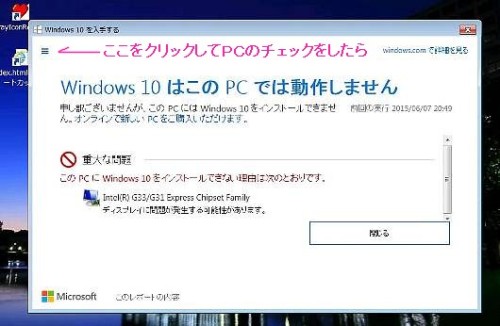
Windows10 の無料アップグレードは出来ない
採の国の今日は一日晴れの予報です、部屋は明るい状態です。今の Pearun の部屋の様子です。(約7時~10時頃の時間限定Live)・節電の為本日のLiveは中止します。 Windows10 の無料アップグレードは出来ないWindows10 の無料アップグレードの予約は何処でするのか何て、あちこちの表示をクリックしていたら何と、このPCでは動作しませんといわれてしまった。我が家の最近買った中古PCはほとんどのグラフィクチップはG31かG33なので、Windows10 に更新は断念するしか無いのかも知れません。どうも無料アップグレード何て気前がいいと思ったら、最新の限られたパソコンだけなのかも知れないですね。皆さんも確認して見て下さい、無料アップグレード画面の左上の、3本線の部分をクリックして、PCのチェックを押して見て下さい。Windows10 の推奨スペックを見ると問題なさそうですけど、タッチパネルなどの問題なのかは、良く解りません。Windows10 の仕様http://www.microsoft.com/ja-jp/windows/windows-10-specifications
2015年06月12日
コメント(15)
-

Vista を Windows7 に更新しまいました
採の国の今日は一日晴れの予報です、部屋は明るい状態です。今の Pearun の部屋の様子です。(約7時~10時頃の時間限定Live)・節電の為本日のLiveは中止します。 Vista を Windows7 に更新しまいましたWindows10 の無償アップグレードがに備えて、テスト用のマシンをもう1台の Windows7 マシンか Vista を Windows7 に入れ替えてから、Windows10 にアップグレードするかちょっと迷っていた所ですが、昨日遂に Vista を Windows7 に入れ替えてしまいました。今回は実験序ですから、新規に Windows7 をインストールするのでは無く Vista をアップグレードして見ました、結果は良好でアップグレードする前にインストールしていたソフトは全部正常にそのまま使えました。後はちょっとパフォーマンスを上げる設定変更でもして、Windows10 の無償アップグレードの登録でもしておこうかと思います。
2015年06月08日
コメント(18)
-
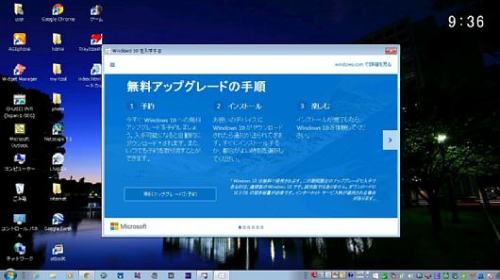
Windows10 無償アツプグレード
採の国の今日は一日雨の予報です、部屋は暗い状態です。今の Pearun の部屋の様子です。(約7時~10時頃の時間限定Live)・節電の為本日のLiveは中止します。 Windows10 無償アツプグレード午前中ブログの書き込みをしていたら、Windows10 の無償アップグレードの予約通知が来た、早速と行きたいがメインのPCは周辺機器がドライバーが無く使えなくなったら困るので、その内別のPCを使って実験してからにする事とし、取り合えず保留にしました。もう1台の Windows7 マシンか Vista を Windows7 に入れ替えてから、Windows10 にアップグレードするかちょっと迷っている所ですが、いずれにしてもちょっと作業量が多いので、気合入れてやらないとね。それにしてもOSを余りしょっちゅう替えて欲しくないですね、余計な作業が増えます。
2015年06月03日
コメント(16)
-

ゲットした中古パソコンをカスタマイズしました
採の国の今日は午前中曇り午後は雨の予報です、部屋は少し暗い状態です。今の Pearun の部屋の様子です。(約7時~10時頃の時間限定Live)・節電の為本日のLiveは中止します。 C: ドライブを C: D: E: に分割 DVD-ROM を DVD-RW に変更 DVD-RW に変更前の概観 DVD-RW に変更後の概観 カスタマイズ後のディスクトップ早速ゲットした中古パソコンをカスタマイズしました、まずC:ドライブ1個だったのをC:D:E:の3個に分割しました、次にDVD-ROMだった工学ドライブを廃棄予定のパソコンから外したDVD-RWに取替えました。ディスクトップのカスタマイズと当面必要なソフトも十数本インストールして、ウィルス対策や、メールの送受信、お気に入りのコピーもして、DHHのデフラグもすませ、ネット遊びは不自由無く出来る様にしました。後はメモリーを後2G増設したいですけど、金欠なので、少しお金が出来てからですかね。
2014年06月24日
コメント(17)
-

また衝動買いしてしまった中古パソコン
採の国の今日は一日曇りの予報です、部屋は少し明るい状態です。今の Pearun の部屋の様子です。(約7時~10時頃の時間限定Live)・節電の為本日のLiveは中止します。 また衝動買いしてしまった中古パソコン← 動作確認もOKです。最近立て続けにパソコン5台を処分したので、自分に甘えて、また中古パソコンを衝動買いでゲットしてしまいました、ゲットした値段はポイントも使い現金は12500円でした。今回ゲットしたパソコンはスペック的には、今有るパソコンの中では1番早いCPUが乗った物なので色々カスタマイズしたら、そこそこ快適に使えそうです。これで今有るパソコンは11台になりました、内CPUがP4を含めそれ以前の物が7台有りますので、こちらもそのうち少しずつ処分しようと思っていますが、Liveサーバーなどはまだ使うので当分残りそうです。所がこれをゲッした後に、かなり費用対効果のある、中古を見つけたんですよ、ちょっと早まってしまいました。そのお買い得品ですが、P4 Hyper-Threading の3倍以上の処理能力が有るCPUが乗って、OSのセットアップDVDやモニターも付いてこの値段です。http://item.rakuten.co.jp/auc-junkworldwebshop/123238?scid=af_pc_etc&sc2id=136238630
2014年06月21日
コメント(14)
-
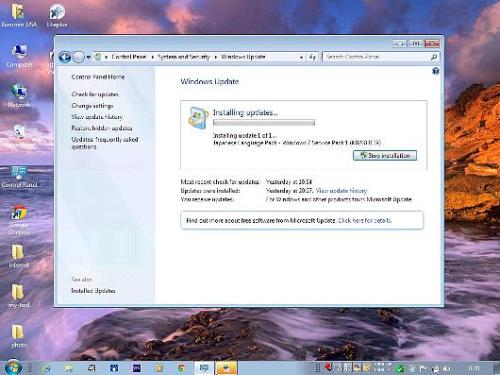
英語版の Windows7 を日本語化
採の国の今日は一日晴れの予報です、部屋は明るい状態です。今の Pearun の部屋の様子です。(約7時~10時頃の時間限定Live)・節電の為本日のLiveは中止します。 英語版の Windows7 に日本語のランゲージをインストール Windows7 のメニューが日本語になったネットからダウンロードした英語版の Windows7 を日本語化する為に、Windows の追加アップデートから日本語のランゲージを選択してインストールし、地域と言語の所を日本に切り替えて、メニューを日本語表示にする事が出来ました。思ったより簡単に日本語化は出来ましたが、日本語ランゲージは Windows 7 Ultimate 以外は提供されているかは不明ですので、実験して見たい方は、Ultimate をお勧めします。これで見慣れた日本語バージョンになったので、英語苦手何て方も今まで通り使える事でしょう。
2014年06月16日
コメント(13)
-

エコな Windows7
採の国の今日は午前中晴れ午後は曇りの予報です、部屋は明るい状態です。今の Pearun の部屋の様子です。(約7時~10時頃の時間限定Live)・節電の為本日のLiveは中止します。 インストールした Windows7 カスタマイズした Windows7 メニューは英語です 日本語ソフトも問題なく使えますさて今回は、エコな Windows7 と題してネットから無償でダウンロードした Windows7 をインストールして見ました、但し英語版なので少し馴れるまでは戸惑いますけど、日本語ソフトも問題なく使えます。海外に行ってネツトカフェなどを活用したい、又は英語に堪能な方にはお勧めかもしれません。もう一つの問題は、このソフトはプロダクトキーを登録しないと30日で使えなくなってしまうと言う事です。所がが世の中には素晴らしい事を考える人は沢山おられます、このソフトを30日過ぎても使おう何て事を考えたたんですね、興味ある方は検索サイトで、Windows Loader 入力して検索して見てください。と言う事で次はこれを可能であれば日本語化もして見たいと言うのが人情なので、後で挑戦して見る事にします。今回 Windows7 をゲットしたサイトは以下で、ダウンロードしたのは Windows 7 Ultimate 32bit 版です。http://onhax.net/windows-7-downloads/他にもダウンロード出来るところは沢山有ります。http://www.askvg.com/direct-download-links-download-official-original-and-untouched-windows-7-iso-32-bit-and-64-bit/
2014年06月14日
コメント(14)
-

リカバリー用のイメージファイル作成
採の国の今日は一日晴れの予報です、部屋は明るい状態です。今の Pearun の部屋の様子です。(約7時~10時頃の時間限定Live)・朝のLive終了しました。 リカバリー用のイメージファイル作成新しくメインにした中古PCも必要なソフトのインストールも全て終わって、一応安定しているのでリカバリー用のイメージファイルを作って置きました。これでいざと言う時にも現状にすぐに戻せる事になります、バックアップイメージの作成には、AOMEI Backupper を使いました。AOMEI Backupper はクローンなども作成出来るフリーのソフトで、HDDの乗せ替えなどにとても便利な物です。ダウンロードは下記のサイトから出来ます。AOMEI Backupper ダウンロード先http://www.aomeitech.com/download.html【今日の一言】韓国では旅客船事故が片付かない内に、また大きな地下鉄事故が発生しましたね。朴政権の安全管理を担当する行政機関が機能していない様で、慰安婦象を立てる様な金が有ったら、安全対策に使った方が国民の為だと思うのですが。
2014年05月03日
コメント(13)
-

中古パソコンの設定も終わり現用に
採の国の今日は一日晴れの予報です、部屋は明るい状態です。今の Pearun の部屋の様子です。(約7時~10時頃の時間限定Live)・節電の為本日のLiveは中止します。 壁紙はアイコンの邪魔にならない様な色合いに インストールしたソフトのアイコン Eye-Fiカードの転送先変更 ワンセグTVチューナーの確認昨日中古パソコンの設定も終わり現用にしました、設定はまず外部装置のプリンター、スキャナー、フィルムスキャナー、カードリーダー、ワンセグTVチューナー、電力モニター、Eye-Fiの設定をしたんですけど、プリンター、スキャナー、フィルムスキャナーは古い物なのでドライバーが無く、代替等を使って何とか動かしました。その後各種ソフトとフリーソフトを全部で80以上インストールして、デジカメからの写真転送先もEye-Fiカードの設定をこのパソコンに変更した、ワンセグTVチューナーもチャネルの登録をして映るのを確認しました。【今日の一言】いよいよ WindowsXP のサポートが終わりますね、XPを使っている皆さん、またXPでマイクロソフトのセキュリティソフトを使っている方は、時々サポート終了のテロップがでると思います。それでも使い続けたいと言う方は、Microsoft Security Essentials を削除して、別のウィルス対策ソフトをインストールしましょう。無料で使えるウィルス対策ソフトhttp://freesoft-100.com/security/antivirus.htmlまたOS側で出るテロップに付いては、タスクを止めちゃう手もあります。
2014年04月09日
コメント(20)
-

メモリーの増設
採の国の今日は午前中雨午後は曇りの予報です、部屋は暗い状態です。今の Pearun の部屋の様子です。(約7時~10時頃の時間限定Live)・節電の為本日のLiveは中止します。 メモリーの増設作業中 ゲットしたメモリー 取り付けたメモリーのテスト中消費税が上がる前にメモリーも増設してしまおうと滑り込みで先日ゲットしました、ゲットしたメモリーは、DDR2-800(PC2-6400)の2G物を2枚です、価格は上がる前だったのでポイント少し使って5500円でした。増設だけなら1枚で良かったんですけど、同じ規格の物を2枚挿しすると、デイアルチャネルで使えパフォーマンスが向上するので、同じメーカーの同じ物を2枚ゲットしました。注文する時にレビューを書くと、おまけがあると言うので書くにチェックして置いたら、単三電池2個おまけでついてい来ました。早速付いていたメモリー1枚を外して、ゲットしたメモリー2枚を取り付けました、当然ですが最初にメモリーテストプログラムを使ってメモリーテストのをしました。もしメモリーが不良でたちあがってすぐに、再起動などを繰り返したらハードディスクが壊れてしのいますので、メモリーのテストは必修です。無事にメモリーのテストもクリアして、一応当初予定していたグレードアップは完了したので、後は周辺機器の接続やフリーソフトなどを入れて、メインで使える様に環境設定して完成です。ゲットしたのは下記の商品です。上海問屋セレクト デスクトップパソコン用メモリ DDR2 PC2 6400 2GB デスクトップPC用メモリー:[お一人様3個限定] 【デスクトップパソコン用メモリー】 【相性保証付き】 上海問屋セレクト DDR2 PC2 6400 2GB [メ03]
2014年04月03日
コメント(17)
-

DVD-RをDVD-RWに取替え
採の国の今日は一日雨の予報です、部屋は少し暗い状態です。今の Pearun の部屋の様子です。(約7時~10時頃の時間限定Live)・節電の為本日のLiveは中止します。 DVD-RをDVD-RWに取替え 取り替えたDVD-Rが認識されているかチェックゲツトした中古パソコンについていた光学ドライブは、DVD-RなのでCDやDVDの書き込みが出来ないので、この前廃棄したパソコンから外して有ったDVD-RWに取替えました。外してあったCD-RWはインタフェースがIDE物だったので、接続コードも別物に取り替えました、一応取り替え後の状態を、everest ツールを使って調べた所正常に認識している様なので、これでCD/DVDの書き込みも出来る様になりましたので、後でテストに何か焼いて見る事にします。中古パソコンでも一応保障は一ヶ月付いていますが、ここまでいじったら保障対象外になってしまいましたけど、まあ一ヶ月は壊れる事は無いでしょう。(笑;)
2014年03月30日
コメント(16)
-

約60Gのドライブ3個に分割
採の国の今日は曇り後雨の予報です、部屋は暗い状態です。今の Pearun の部屋の様子です。(約7時~10時頃の時間限定Live)・節電の為本日のLiveは中止します。 C:ドライブの分割中 分割が完成し3個のドライブになっています。 ディスクトップのカスタマイズ後中古でゲットしたパソコンをメインにする為にカスタマイズ始めました、手始めにハードディスクが200G1個のドライブ構成になっていましたので、約60Gのドライブ3個に分割しました。分割開始前には必ずディスクのエラーチェックをして、エラーが無い様にして置かないと失敗する事が有りますので注意が必要です。MiniTool Partition Wizard Home Editionのフリーソフトを使っていっきに、C:/D:/E:の3個に分割しました、これでC:ドライブのデフラグなども短時間で行う事が出来るし、C:ドライブがウィルス等に犯されてもすぐに再インストールも出来る様になります。もちろんC:ドライブにはレジストリーを使うソフトのみインストールし、その他のソフトやデーター類はすべてD:ドライブに入れて置く事が前提条件ですけどね。3ドライブに分割後に若干のソフトのインストールとディスクトップのカスタマイズをしましたので、ちょっと親しみ易い感じになって来ましたが、まだ沢山のフリーソフトやプリンターなど外部装置の設定もしないとメインには出来ないので、まだ先が長そうです。
2014年03月27日
コメント(16)
-

ゲットした中古パソコンの内部
採の国の今日は一日晴れの予報です、部屋は明るい状態です。今の Pearun の部屋の様子です。(約7時~10時頃の時間限定Live)・節電の為本日のLiveは中止します。 ゲットした中古パソコンの内部先日ゲットした中古パソコンの中もどんな状態なのか蓋を開けて調べて見ました。中はまあまあ綺麗でベイ部分に空きが有るので、FDDかHDDやカードリーダーなど何か1個搭載できます。メモリーは DDR2-800 2G の一枚ものが搭載されていてスロットが1個空いているので、更に 2G 増設出来そうですので、小遣いが溜まったらあと 2G を増設したい思います。HDDは Maxtor の 200G で 7200rpm 物とDVDDはともに S-ATA 物が付いていましたので比較的新しい物でした。DVDDはDVD-Rなので、その内別のPCのDVD-RWと交換する事にします、処理能力をスーパーπの計算で調べた所、我が家に有る11台の中で一番早い結果が出たので、数年はこれをメインにしたら行けると思います。
2014年03月22日
コメント(16)
-

ゲットしたPCのテスト
採の国の今日は晴れ時々曇りの予報です、部屋は明るい状態です。今の Pearun の部屋の様子です。(約7時~10時頃の時間限定Live)・節電の為本日のLiveは中止します。 宅急便が来た テストOK 宅急便の中はゲットした中古PCです宅急便はいつも午前中を指定しています、なぜかと言うと時間がわからないと1日待っていないとならないからです。予定通りやや大きめのダンボールが届きました、ダンボールを開けて取り出したのが中古パソコンです、本体とディスプレー、他にマウスとキーボードの新品が入っていました。OSは関係は Windows7HomPremium の DVD とドライバーの入ったCD、それにキー情報と1ヵ月の保証書も入っていました。早速ゲットしたPCのテストしてみました、ネットもすんなりと接続出来あちこちアクセスして見ていたら、Windowsのアップデートが始まり、146個の更新をいきなりやってしまった。動作はそこそこ気持ちよく動いてくれます、ゲットした価格は代引き手数料を含めて、19300円でした、なかなかのお買い得品ですね。もっともディスプレーは、おまけの様な物で今はワイドでないとね。ゲットしたサイトとスペックは下記です。https://www.junkworld.jp/Page/GOODSDETAIL-46559送料も無料だったので、この値段に代引き手数料を500円プラスした値段でゲットです。【液晶セット】【Windows7 搭載】【セットアップ DVD 付】【Core2Duo E7400 2.8GHz 搭載】【メモリー 2048MB 搭載】【HDD200GB搭載】 EPSON AT970 (120296)少し前に WindowsXP のサポート終了と故障などで短期間に3台のPCを処分したので、変わりに1台ゲットしました、これでトータル11台になりました。
2014年03月18日
コメント(16)
-

Windows7 に変更
採の国の今日は一日晴れの予報です、部屋は明るい状態です。今の Pearun の部屋の様子です。(約7時~10時頃の時間限定Live)・節電の為本日のLiveは中止します。 WinXPのHDD と WIN7のHDD を取替え HDDの取替え完了 Windows7が立ち上がりましたWindows Vista をメインPCにしてからほぼ一ケ月になりますけど、古い WindowsXP を参照する回数も減り、ほとんど使わない様になったので、WinXPのHDD と先日インストールした Win7のHdd を取替え完全に Windows7 に変更しました。後は現用に出来る様にプリンターやスキャナーの設定、各種ソフトのインストールなどが必要なんですが、フリーーソフトもバージョンアップされた物にしようと思っているので、ボチボチとやって行く予定です。
2013年12月01日
コメント(12)
-

50枚入りDVD-Rをゲット
採の国の今日は曇り日中一時晴れの予報です、部屋は少し暗い状態です。今の Pearun の部屋の様子です。(約7時~10時頃の時間限定Live)・節電の為本日のLiveは中止します。遂にDVDメディアもストックが無くなって来たので、50枚入りDVD-Rをゲットして来ました、価格は997円でした、先日のCD-Rと同じくらいの値段ですね、ずいぶん安くなった物です。面白いのは録画用DVD-R何てのも売っていたんですよ、それはさらに200円くらい安かったんですけど、データー用と何処が違うのか疑問がわいて来たので、店員に聞いたらメーカーがそう表示しているだけだと言ってました。そうですよね、画像だってデーターだってどちらもデジタルで記録するんですから、同じですよね。
2013年11月11日
コメント(15)
-
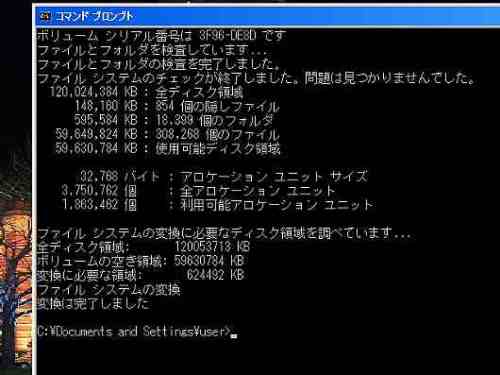
FATからNTFSに変換
採の国の今日は午前中雨午後は晴れの予報です、部屋は暗い状態です。今の Pearun の部屋の様子です。(約7時~10時頃の時間限定Live)・節電の為本日のLiveは中止します。 ファイルシステムをFATからNTFSに変換先月から現用にした Windows Vista マシンのバックアップを取ろうとUSB接続のHDDに保存しようとしたら、大きなファイルを保存しようとすると空き容量が十分有るのに足りないとメッセージが出てしまって保存できない。どうも、Windows Vista ではFATフォーマットは正常に扱え無いのかも知れないので、思い切って古いフォーマット形式を変換する事にしました。コマンドプロンプトから、CONVERT コマンドで変換すると、新しくフォーマットする事も無く、保存してあるファイルもそのまま、フォーマット形式を変換できます。早速挑戦して見たら、約20分くらいで無事変換する事が出来ました。【今日の一言】若田宇宙飛行士打ち上げライブ中継は11月7日(木)12:15頃~(約75分放送) ~若田宇宙飛行士が搭乗するソユーズ宇宙船が、いよいよ7日13時14分に打ち上げられます。インターネットライブ配信http://www.ustream.tv/channel/jaxa-live
2013年11月07日
コメント(14)
-

メインパソコンにした Windows Vista
採の国の今日は一日晴れの予報です、部屋は明るい状態です。今の Pearun の部屋の様子です。(約7時~10時頃の時間限定Live)・節電の為本日のLiveは中止します。 メインPCにした Windows Vista のディスクトップ インストールしたフリーソフトのショートカット デジカメの Eye-Fi カードからの写真転送先も変更した10月27日からメインパソコンにした Windows Vista パソコンの環境設定はまだ少し残っていた最後の仕上げで、デジカメで撮った写真を自動的に無線でパソコンに転送する Eye-Fi カードの転送先も新しいメインパソコンに振り向けました。フリーソフトは結局全部で約70本前後入れ、そのほかにスタートメニューに登録した物やプリンター関係スキャナー関係ワープロなどなど合わせると、80本前後インストールしました。あとはインストールしたソフト本格的に使ってみて、環境設定を修正したり、Vista 環境では完全に動作できない物などは代替品を見つけて、乗り換えたりの作業がありますがボチボチやる事にします。
2013年11月01日
コメント(15)
-

CDををゲットして来ました
採の国の今日は一日晴れの予報です、部屋は明るい状態です。今の Pearun の部屋の様子です。(約7時~10時頃の時間限定Live)・節電の為本日のLiveは中止します。Windows Vistaのパソコンを現用にするためにHDDを取り替えて色々セットアップの過程で、必要なソフトを沢山ダウンロードした。そのソフトをまた使うことが出来る様にCDに焼いて保存したので、CDを沢山使ってしまいストックが無くなって来たので、CDををゲットして来ました。価格はCD50枚入りで997円でした、これで又暫く使えそうです。【今日の一言】やっと Windows Vista の環境設定が完了したので、今日からメインPCを WindowsXP から windows Vista に変更しました、フリーソフトを70本ほど入れてまだ40本程度入れる予定ですが、Vista で動くかの確認をしながら入れているので、ちょっと時間がかかります。
2013年10月27日
コメント(13)
-

Windows7 のインストール
採の国の今日は午前中曇り午後は雨の予報です、部屋は暗い状態です。今の Pearun の部屋の様子です。(約7時~10時頃の時間限定Live)・節電の為本日のLiveは中止します。 Windows7 のインストール 別のHDDを仮接続 DELL のロゴが Windows の認証も成功 Adobe Flash Player ネットにも接続して見ました先日格安にゲットした、Windows7 をインストールして見ました、今までの WindowsXP の環境はまだ使うので、別のHDDを仮接続してそこにセットアップしました。インストールは問題なく出来ましたが、何とDELLのロゴが途中で表示されました、安いと思ったらDELLの放出品でしたが、Windows のライセンス認証も取れましたので問題無く使えそうです。早速ネットにも接続して、Adobe Flash Player などもインストールして動画が見れるかも確認したら、ここで一つ問題が発生しました。オーディオ関係のドライバーがインストールされていなく音声が出ません、オーディオ関係はXPの時と仕様が変わった様なのですが、当然古いPCなので、Windows7 のドライバーなどはメーカーサポートにも有りません。それならば、Windows7 は Vista の進化系なので、Vista のドライバーで動く可能性が有ると言う事で、メーカーサポートから Vista のドライバーをダウンロードして、警告を無視して強制的にインストールしたら、見事音声が出る様になった。まあこれでOSは問題なくWindows7 に出来そうだが、周辺機器のプリンターやスキャナーの Windows7 対応ドライバーが有るか、また便利に使っているフリーソフトの対応も考えないといけないですので、簡単に乗り換えする訳には行きません。
2013年10月25日
コメント(18)
-

Windows7ダウンロード版をゲット
採の国の今日は曇り一時晴れの予報です、部屋は暗い状態です。今の Pearun の部屋の様子です。(約7時~10時頃の時間限定Live)・節電の為本日のLiveは中止します。 Windows7ダウンロード版をゲットじつは先日遂に Windows7 ダウンロード版をゲットしました、ゲットした価格は2600円でしたが、ポイントを1500円使い、更にプレビユーを書くと200円引きを活用し、支払いは1900円でゲットです。こんな安いOSは本当に大丈夫か、ちょっと心配でしたが賭けてみました。午前10時頃に注文したら1時間後くらいにもう、キー情報とダウンロードアドレスや手順が送られて来た。早速FTPでダウンロードしたが失敗で次に、Google chrome でダウンロードし成功したので、DVDに焼いて置きました、後はインストールするだけです。
2013年10月22日
コメント(16)
-

クリーンインストール
採の国の今日は朝夕曇り日中は晴れの予報です、部屋は少し暗い状態です。今の Pearun の部屋の様子です。(約7時~10時頃の時間限定Live)・節電の為本日のLiveは中止します。 クリーンインストール後 WindowsVistaHDDを320Gに取り替えたマシンに Windows Vista をリカバリーDVDからインストールしたら、初期バージョンでしたので、SP2とSP3をダウンロードしてインストールし、更にIEが古かったので、これもIE9にUPして、更に Windows の更新ファイルとフリーの便利なソフトも少しインストールして、何とか形になって来た。Windows Vista で一番問題となるのは、パフォーマンスの悪さだ、そこで徹底的にカスタマイズして、WindowsXP 並に使える様になりました。参考にしたサイトhttp://bloodley.blog79.fc2.com/blog-entry-1121.htmlhttp://d.hatena.ne.jp/shunsuk/20070901/1188651818http://hehao1.seesaa.net/article/33313268.htmlせっかくダウンロードしたので、次回はすぐに使える様に Windows VistaSP2 SP3 WindwsXP SP3 をCD焼いて置きました。更に WindowsXP マシンを Windows7 にしたい何て方にはこんな物も有ります、ダウンロードにはHDD容量に注意する事と時間がかかりますますので、ご注意を。http://item.rakuten.co.jp/dongdemun/win-pro7-dl/?s-id=shop_header_rk
2013年10月18日
コメント(18)
-

HDDを取り替え
採の国の今日は午前中曇りその後雨の予報です、部屋は少し明るい状態です。今の Pearun の部屋の様子です。(約7時~10時頃の時間限定Live)・節電の為本日のLiveは中止します。 ゲットしたHDDの仮接続 HDDのフォーマット HDDの取替えいよいよ Windows Vista マシンを現用化する作業にはいりました、始めに先日ゲットした320GのHDDを使える用にする為、パソコンに仮接続して、フォーマットしました。新しくゲットしたHDDはまだ Windows で使うのか Linuax などで使うのか決まっていないのでこの作業が必要で、1時間前後の時間がかかりました。フォーマット完了した320GのHDDと、今まで付いていた80GのHDDを取り替えました、後は Windows Vista をクリーンインストールして、今まで使っていた便利なフリーソフトをインストールすれば、現用に使えます。
2013年10月15日
コメント(14)
全40件 (40件中 1-40件目)
1
-
-

- 日記を短歌で綴ろう
- ★☆ 歩道の点字ブロックが途切れる・…
- (2024-11-11 11:37:18)
-
-
-

- 収納・家具・インテリア情報
- 間接照明機能付きシーリングライト購…
- (2024-11-11 04:07:49)
-
-
-

- 地球に優しいショッピング
- 大豆ミートの牛丼風は優れもの!牛を…
- (2024-09-27 13:35:41)
-







